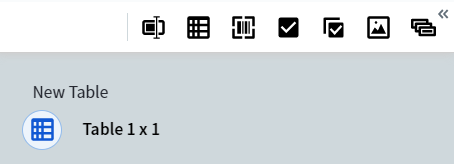Saltar al contenido principalPara agregar una tabla a su documento, haga clic en el icono de la barra de herramientas Add Table. Aparecerá una tabla de tamaño 1 por 1 en el formulario de datos.
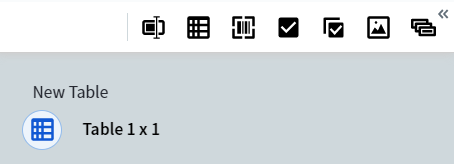 Puede gestionar esta tabla en el formulario de datos, directamente debajo de la imagen del documento. Para abrir la tabla, haga una de las siguientes acciones:
Puede gestionar esta tabla en el formulario de datos, directamente debajo de la imagen del documento. Para abrir la tabla, haga una de las siguientes acciones:
- Haga clic en el icono ubicado debajo del nombre de la tabla en el formulario de datos, aunque ya haya otra tabla abierta.
- Haga clic en la región del documento relacionada con esta tabla.
Puede identificar qué tabla está abierta actualmente en el formulario de datos (debajo de la imagen del documento) por el icono situado bajo su nombre. El icono de la tabla abierta se muestra en azul y aparece dentro de un círculo cian, como se demuestra arriba.
Puede cerrar una tabla de cualquiera de las siguientes maneras:
- Haciendo clic en el icono debajo del nombre de la tabla que está abierta en el formulario de datos.
- Haciendo clic en un campo diferente en el formulario de datos.
- Seleccionando Close table en el menú desplegable de una columna o fila.
- Seleccionando Close table en el menú de la tabla (el icono en la esquina superior izquierda de la tabla).
Vaya a la celda correspondiente seleccionándola con el cursor y, a continuación, defina una región en la imagen del documento. Esta región debe contener los datos que se deben extraer a la celda seleccionada. También puede definir una región adicional justo después de la primera. Esto creará una nueva columna al final de la tabla y extraerá los datos de esa región a la primera celda de dicha columna. También puede añadir columnas y filas manualmente con los botones Create column y Create row.
Tip: Añadir una fila o columna manualmente no afecta a la posición del cursor. Para ir a una nueva celda, debe seleccionarla manualmente.
El relleno de las filas de la tabla puede automatizarse parcialmente. Para ello, marque la fila superior o varias de las filas superiores y haga clic en el icono situado junto a la última celda. Como alternativa, seleccione Continue table from this row en el menú desplegable. Las demás filas se rellenarán automáticamente.
Tip: La extracción de datos de tablas largas está limitada a 10 páginas por vez. Si es necesario, repita el comando para las filas inferiores.
Puede usar el menú desplegable para eliminar cualquier columna, una fila o varias filas a la vez, así como crear una nueva columna o fila en una ubicación específica de la tabla.
Para desplazarse de una celda a otra, use la tecla Tab, la combinación Shift+Tab o las teclas de flecha.
Configuración de las propiedades de la tabla